xmanager使用方法
来源:网络收集 点击: 时间:2024-07-29确认服务器的运行级别为5,使用“cat/etc/inittab|grepid”命令查看:
#cat/etc/inittab|grepid
id:5:initdefault:
这个id的值必须是5,5是x-windows终端模式,3是最常用的命令行模式。
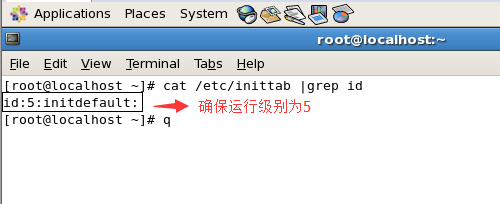 2/5
2/5配置xdmcp参数:# chmod 660 /usr/share/gdm/defaults.conf # vi /usr/share/gdm/defaults.conf Enable=true #263行处修改 DisplaysPerHost=10 #添加终端数量 Port=177 #284行出修改,去掉前面的注释躲况驾 AllowRoot=true AllowRemoteroot=true #214行处修改,允许root用户登录 AllowRemoteAutoLogin=false 注意上面的注释部分,AllowRemoteroot参数在214行沟荡,Enable参数在263行,Port参数在284行,DisplaysPerHost参数在279行
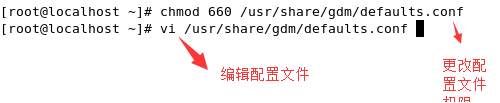

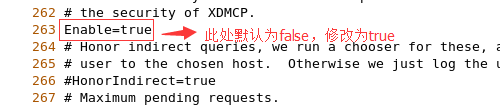
 3/5
3/5启动GDM服务,使用命令“/usr/sbin/gdm”
 4/5
4/5检查GDM服务启动情况,上面使用的是默认的177端口,所以通过检查177端口是否开启来毙材判断:使用命令“lsof -i:177”
 5/5
5/5使用Xbrowser新建会话连接服务器,配置正确的服务器IP地址和端口,点击“确定”就能够使用xmanager开启图形界面进行管理了。
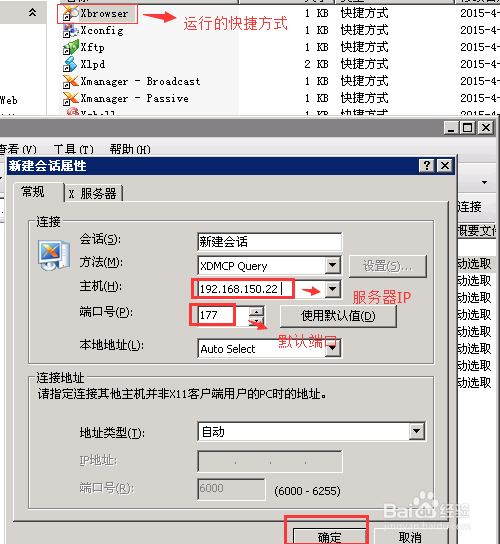 被动模式1/3
被动模式1/3被动模式的配置很简单,本机只需要手动Xmanager-Passive就行了。
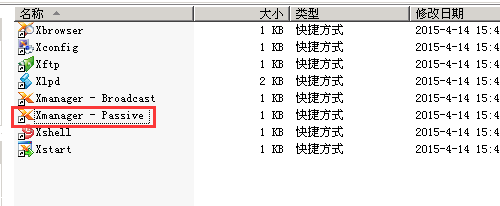 2/3
2/3在服务器上执行“DISPLAY=192.168.150.8:0”,其中192.168.150.8为运行Xmanager的本机IP地址。
 3/3
3/3在服务器上执行runInstaller这样需要图形界面安装的命令时,在本机会自动弹出图形界面,至此xmanager的被动模式已经配置完成。
注意事项配置的时候保存本机和服务器网络通畅
关闭服务器的防火墙或者放行GDM服务所需要的177端口
XMANAGER版权声明:
1、本文系转载,版权归原作者所有,旨在传递信息,不代表看本站的观点和立场。
2、本站仅提供信息发布平台,不承担相关法律责任。
3、若侵犯您的版权或隐私,请联系本站管理员删除。
4、文章链接:http://www.1haoku.cn/art_1029033.html
 订阅
订阅